CITRIX客户端安装及使用
Citrix-Xenapp使用手册
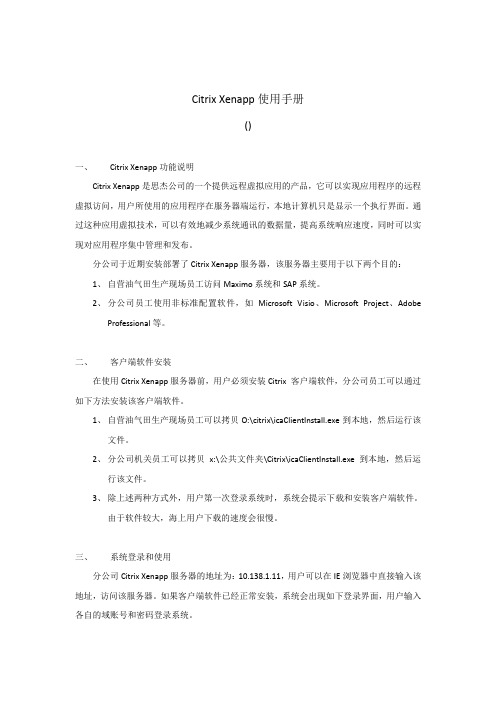
Citrix Xenapp使用手册()一、Citrix Xenapp功能说明Citrix Xenapp是思杰公司的一个提供远程虚拟应用的产品,它可以实现应用程序的远程虚拟访问,用户所使用的应用程序在服务器端运行,本地计算机只是显示一个执行界面。
通过这种应用虚拟技术,可以有效地减少系统通讯的数据量,提高系统响应速度,同时可以实现对应用程序集中管理和发布。
分公司于近期安装部署了Citrix Xenapp服务器,该服务器主要用于以下两个目的:1、自营油气田生产现场员工访问Maximo系统和SAP系统。
2、分公司员工使用非标准配置软件,如Microsoft Visio、Microsoft Project、AdobeProfessional等。
二、客户端软件安装在使用Citrix Xenapp服务器前,用户必须安装Citrix 客户端软件,分公司员工可以通过如下方法安装该客户端软件。
1、自营油气田生产现场员工可以拷贝O:\citrix\icaClientInstall.exe到本地,然后运行该文件。
2、分公司机关员工可以拷贝x:\公共文件夹\Citrix\icaClientInstall.exe 到本地,然后运行该文件。
3、除上述两种方式外,用户第一次登录系统时,系统会提示下载和安装客户端软件。
由于软件较大,海上用户下载的速度会很慢。
三、系统登录和使用分公司Citrix Xenapp服务器的地址为:10.138.1.11,用户可以在IE浏览器中直接输入该地址,访问该服务器。
如果客户端软件已经正常安装,系统会出现如下登录界面,用户输入各自的域账号和密码登录系统。
登录后,系统出现下面的界面,用户根据需要点击需要运行的应用程序。
第一次登录时,系统会弹出下面的窗口,由用户确认对本地资源的使用情况,按下图中的选项进行确认。
每次登录后,第一次打开应用程序时,系统会弹出下面的提醒窗口,关闭此窗口。
SSL_VPN平台接入及Citrix使用方法
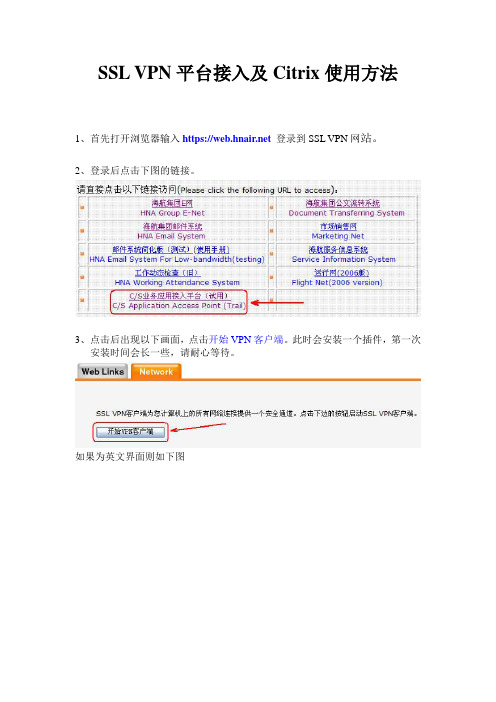
SSL VPN平台接入及Citrix使用方法
1、首先打开浏览器输入https:// 登录到SSL VPN网站。
2、登录后点击下图的链接。
3、点击后出现以下画面,点击开始VPN客户端。
此时会安装一个插件,第一次
安装时间会长一些,请耐心等待。
如果为英文界面则如下图
地址栏下方的黄颜色的信息条,在出现的菜单中选择安装,然后重新刷新此页面。
4、安装结束后出现以下画面说明已经安装并连接成功。
请注意该窗口不能关闭,
一旦关闭该窗口,VPN连接会断开。
弹出,请在连接VPN 客户端成功后手工新打开浏览器窗口,在地址栏输入服务器的地址。
成功打开C/S业务应用平台页面出现以下画面。
如果页面没有自动跳转的话,按照页面左上角提示点这里,转到登录
界面。
如下图:
6、初次使用的话,会检测本地机器,然后提示您没有安装ICA插件,点图中箭
头所示链接,会自动下载并提示您安装。
如下图所示:
7、安装完成需要关掉当前打开的所有Internet Explorer窗口(有的机器在某种情
况下可能需要重新启动),然后再新打开一个浏览器窗口,输入地址回到登录界面,右边的提示会消失,说明插件已经安装完成,可以登录。
8、在账号栏里输入E网用户名;密码栏里输入E网密码。
然后点登录按钮登录。
9、在登进来的界面中左侧即为发布给该用户使用的应用程序,用鼠标左键单击
图标即可开始运行该程序。
如下图:
10、使用完以后要先关闭所有打开的应用程序,然后回到登录的页面,点右
下角的注销按钮退出系统。
11、正常退出的界面应该如下:。
Citrix XenApp 安装部署手册
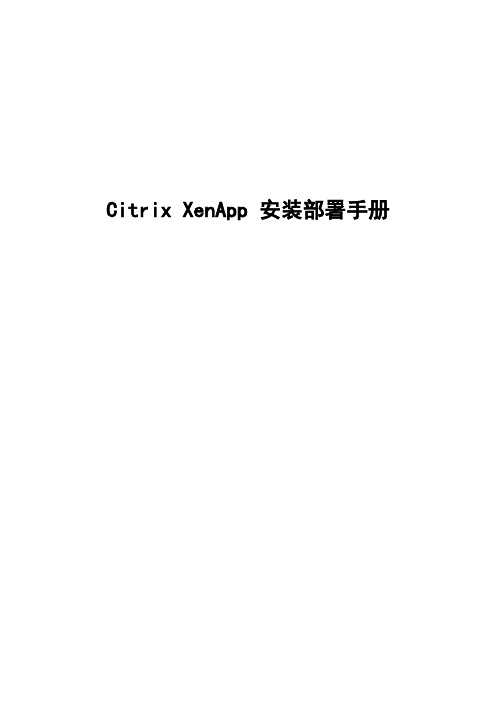
Citrix XenApp 安装部署手册安装Citrix Licensing Server首先更改计算机名称为citrix(因为此Server亦为XenApp服务器,必须与所得license 匹配),加入域。
添加IIS服务。
1.安装Citrix Licensing Server,放入Presentation Server For Windows 2003(XA5_EN_W2K3)光盘,选择“Product installations and updates”;1.把授权说明右侧的下拉菜单拉至最下面,然后选择“I accept the license agreement”,点击“Next”2.提示安装License Server需要的组件;点“Next”进入下一步。
(如果以前曾经安装过这些组件的其它版本,在安装Citrix产品之前卸载)3.提示选择安装Citrix Licensing,点击“Next”。
4.点击“Next”。
5.提示安装路径,点击“Next”。
6.点击“Next”。
7.提示License文件存储的位置,无需更改,点击“Next”。
8.选择“Microsoft Internet Information Services(IIS)”,点击“Next”。
同样支持ApacheServer。
9.选择“OK to restart Microsoft IIS Server”,点击“Next”10.点击“Next”。
正在安装。
11.点击“Finish”,完成安装。
12.提示Citrix Licensing安装成功,点击“Finish”。
13.打开IE浏览器,访问http://localhost/lmc/index.jsp,选择Configure License Server。
14.选择“Copy license file to this license server”。
把生成的license file上载到licenseserver。
Citrix PoC手册 - 1 基础环境 - Lab 06 客户端配置和访问

标准化实施方案| 白皮书| Citrix XenDesktopPOC标准化实施指南基础环境06 客户端配置和访问版本:v1.0.1第1章主要步骤 (3)第2章环境检查 (3)第3章安装配置 (3)3.1 Windows Receiver客户端安装配置 (3)3.2 验证Windows Receiver (13)3.3 iPad Receiver安装配置 (18)3.4 验证iPad Receiver (25)3.5 iPhone Citrix Receiver安装配置 (26)3.6 验证iPhone Citrix Receiver (28)产品版本 (31)修正历史 ................................................................................................................ 错误!未定义书签。
第1章主要步骤∙Windows Receiver客户端的安装和配置∙iPad Receiver客户端安装和配置∙iPhone Receiver客户端安装和配置∙验证Receiver工作正常第2章环境检查∙XenApp和XenDesktop架构搭建完成,正常运行∙了解并准备Web Interface的连接地址∙已经创建好用于Receiver连接的连接账号∙准备一台Windows 7安装Citrix Receiver客户端的平台∙准备XenDesktop 6.5 光盘安装介质第3章安装配置3.1 Windows Receiver客户端安装配置1. 软件准备可以从2个地方获取Receiver软件∙从互联网Citrix官网下载Receiver软件,下载地址:/∙从XenDestop光盘进行安装,路径:光驱:\Citrix Receiver and Plug-ins\Windows\Receiver\CitrixReceiver.exe注:Xendesktop 5.6光盘和XenApp 6.5光盘Citrix Receiver版本不同,建议使用网上下载的Receiver版本,或者XenDesktop 5.6光盘中的Citrix Receiver软件在本例中使用XenDesktop 5.6的Citrix Receiver软件来进行安装。
Citrix_Xenapp6.5安装图文教程
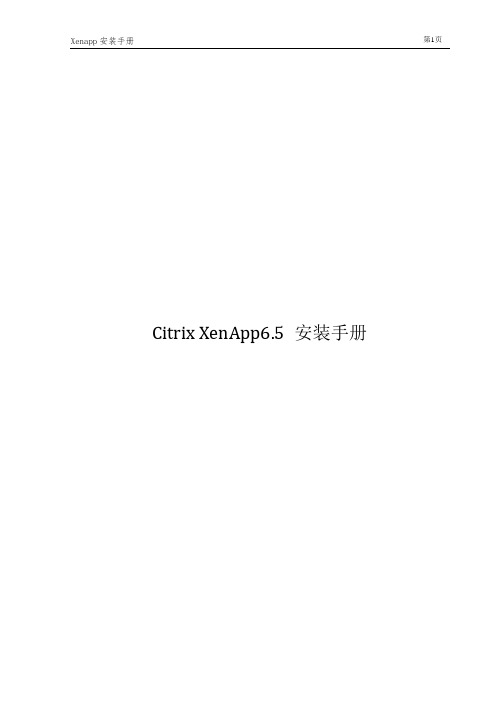
Citrix XenApp6.5 安装手册目录一、前期准备二、安装XenApp6.5三、配置许可证服务四、配置XenApp 服务器五、配置Web Interface六、控制台配置和运行检测七、发布应用八、访问应用九、APP HDX 3D PRO AND GPU SHARING 配置及优化一、前期准备1、Citrix 最新版本的XenApp6.5 只能安装在操作系统Windows Server 2008 R2 上,最好是打上SP1 的补丁。
服务器可以加入域也可以是工作组,没有加入域的XenApp 服务器就不能横向扩展多台XenApp 服务器来做负载均衡。
2、应用虚拟化由于是多用户同时访问同一台Windows 服务器,因此还需要微软的远程桌面授权的许可(RD 授权,以前2003 是TS 授权,它管理连接到RD 会话主机服务器所需的远程桌面服务客户端访问许可(RDS CAL)),微软规定新安装的服务器系统默认有120 天试用,120 天内必须要把此XenApp 服务器指定到有远程桌面授权的服务器,以授权许可。
3、到citrix 官网()里可以免费下载到XenApp6.5 镜像文件ISO。
许可证License 激活的hotname 必须和服务器的机器名要一致,并且名称区分大小写。
我们这里测试环境,将LIC与Xenapp装在同一台服务器上。
但是在正式环境建议License单独通过一台虚拟服务器搭建完成4、安装基本过程:先配置license 许可证服务,然后再配置XenApp,不能颠倒顺序,照着我写的步骤来,你也可以的。
二、安装XenApp6.52.1安装组件右键我的电脑>属性>角色>添加角色(如下图)跟着图片操作·如下图1211234112311121 2311 1121121关闭后系统会提示自动重启1重启后的界面如下,点关闭12.2xenapp安装2.2.1在虚拟光驱里加载XenApp6.5 的安装软件ISO 文件,如下图选择安装xenapp服务器11试用版我们可一选着最高版本铂金版112我们这里测试环境,第一台机器将三个角色都安装在同一台服务器里,正试生产环境建议分开安装。
Citrix XenApp6.5安装手册

Citrix XenApp6.5安装手册--Citrix应用虚拟化最新版本稳定高效安全目录Citrix XenApp6.5安装手册 (1)一、前期准备 (3)二、安装XenApp6.5 (3)三、配置许可证服务 (12)四、配置XenApp服务器 (19)五、配置Web Interface (25)补充部分:端口映射 (33)六、控制台配置和运行检测 (39)七、发布应用 (44)八、访问应用 (55)一、前期准备1、Citrix最新版本的XenApp6.5只能安装在操作系统Windows Server 2008 R2上,最好是打上SP1的补丁。
服务器可以加入域也可以是工作组,没有加入域的XenApp服务器就不能横向扩展多台XenApp服务器来做负载均衡。
2、应用虚拟化由于是多用户同时访问同一台Windows服务器,因此还需要微软的远程桌面授权的许可(RD授权,以前2003是TS授权,它管理连接到RD会话主机服务器所需的远程桌面服务客户端访问许可(RDS CAL)),微软规定新安装的服务器系统默认有120天试用,120天内必须要把此XenApp服务器指定到有远程桌面授权的服务器,以授权许可。
3、到citrix官网()里可以免费下载到XenApp6.5镜像文件ISO。
许可证License激活的hotname必须和服务器的机器名要一致,并且名称区分大小写。
4、安装基本过程:先配置license许可证服务,然后再配置XenApp,不能颠倒顺序,照着我写的步骤来,你也可以的。
二、安装XenApp6.51、在虚拟光驱里加载XenApp6.5的安装软件ISO文件,如下图:2、点右键打开自动播放,弹出如下框开始安装:3、选择“安装XenApp服务器”,出现如下提示框,要求先安装.net3.5 SP1,点“确定”:4、安装完成.net后,就自动弹出如下框,点“添加服务器角色”:5、跳出如下框,选择你要安装的版本,这里我选择“铂金版”,因为许可证license 是铂金版的。
citrix客户端登陆说明手册

Citrix客户端安装及登录手册一、Citrix客户端安装:安装Citrix客户端程序(1)、在地址栏中输入http://ip(2)、IE右下角会有一个下载提示。
点击Download the citrix presentation server client for 32-bit Windows(3)、出现文件下载提示窗口,选择保存(4)、在另存为窗口中,选择桌面,点击保存(5)、出现下载完成提示框,点击运行按扭。
(5)、出现软件安装警告。
点击运行(6)、出现Citrix Presentaion Server客户端安装界面,选择下一步(8)、出现许可协议界面,选择我接受许可协议点击下一步(9)、在客户端名称界面上,保持默认设置,下一步(10)、在安装摘要界面,点击下一步(11)、应用程序开始安装(12)、应用程序安装完成。
点击完成按扭结束。
二、Citrix客户端登录:(1)、启动IE上网浏览器软件,直接在地址栏输入:http://(2)、出现Citrix Web Interface页面(3)、输入用户名及密码,点击Log In,将看到发布的应用程序。
(4)、点击联合石化联桥系统,应用程序开始连接(5)、在连接过程中,可能会出现Client File Security界面,选择Full Access和Never ask me again。
点击OK(6)、连接完成后,出现应用程序登录界面,输入帐号密码,点击Login登录。
(7)、找到任意一张报表,点击导出(4)、出现数据导出对话框,将出现几个盘符,请务必将文件保存到带‘Client’上的标记的盘符上,不要保存到桌面,我的文档等地方。
V:是你的电脑的c:盘。
U:是你的D盘,以后类推(5)、选择盘符后,点击保存。
(6)、保存成功后,会出现保存成功的提示信息。
(7)、在报表上,点击打印按扭(8)、出现打印对话框,默认的打印机即是你的电脑中的默认打印机。
点击确认开始打印。
Citrix_XenDesktop安装图文教程
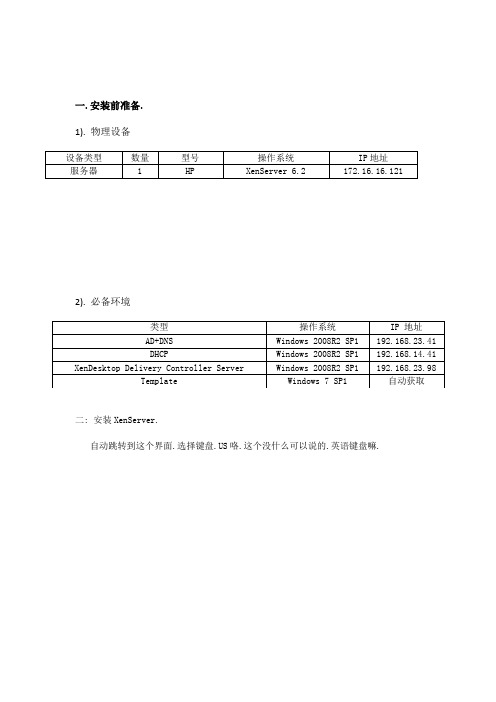
一.安装前准备.1). 物理设备设备类型数量型号操作系统IP地址服务器 1 HP XenServer 6.2 172.16.16.1212). 必备环境类型操作系统IP 地址AD+DNS Windows 2008R2 SP1 192.168.23.41DHCP Windows 2008R2 SP1 192.168.14.41 XenDesktop Delivery Controller Server Windows 2008R2 SP1 192.168.23.98 Template Windows 7 SP1 自动获取二: 安装XenServer.自动跳转到这个界面.选择键盘.US咯.这个没什么可以说的.英语键盘嘛.我是直接无视掉了.呃.这个.好吧.许可.这个也可以无视掉.NND,这就是废话.话,你最好选择上.曾经我没选.然后,说多了都是泪…不说了.选择安装源.这个就看你安装源在哪里.我用光盘.肯定是本地.嗯,这个是问你是否安装补丁包.,跳过.间.自己考虑是否需要.然后输入管理员密码.root密码选择网卡.IP地址.自己填写.嗯.DNS以及HostName.选择时区.我选择Asia (亚洲)- Shanghai嗯,配置完成了.开始安装.可以泡一杯咖啡等了.安装中,等啊,等啊设置时间.安装完成.重启.在IE浏览器里面输入XenServer的IP地址.下载XenCenter.安装.具体怎么安装就不做太多描述.一直next下去就行了.无脑.打开XenCenter.然后ADD a Server.输入XenServer的地址,账户和密码.连接成功后你就可以看到你所要的服务器了.了留一手.为了安全,老老实实做一个bond.选左边选中这台服务器,然后右边选中networking.然后在选择右边下面的Add Network…在弹出的对话框里面选择Bonded Network. 然后下一步.勾选你需要做bond的网卡.其他保持默认.然后点Finish.会提示警告.因为是全新的机器.啥东西都没有,什么网络都没连接.所以,直接无视…点击Create bond anyway.再点击Finish.现在,我们就能在我们的networks里面看到bond了.稍微等一会,然后它会自动启用.我们可以做我们自己的.不用管它.接下来要做的是挂载我们ISO.左边选中服务器.右边点击New Storeage.在弹出框里面选择 Windows FileSharing (CIFS).点击Next.输入想要的名字.标签继续Next.输入共享地址,访问用户名和密码.然后点击Finish.这样,ISO就挂载完毕.我这里是挂载的ISO所在的目录.这样,只要在这个目录下的ISO,我都可以使用了.现在,才是安装模板和XenDesktop所需要的操作系统.右键服务器.点击New VM选择所需要的操作系统虚拟机名字.起一个自己能分辨的名字就可以了.选择ISO目录所在的ISO文件.机.划分VCPU和内存划分硬盘选择网络.如果你有多个bond或者多个网卡的话,这里记得删掉不需要的.完成后会自动启动这台虚拟机.然后看看摘要.有没有错误.默认是勾选了Start the mew VM automatically…创建完成后会自动启动这台虚拟机.然后看看摘要.有没有错误.默认是勾选了Start the mew VM automatically…创建完成后会自动启动这台虚拟机.因为我要在这台服务器上面安装Windows 7和windows 2008R2.所以,上面的流程跑2次就OK了.操作系统安装完成后,接下来,升级操作系统到最新.把机器加入域关闭掉windows 防火墙XenDesktop Delivery Controller安装现在,我们要在安装XenDesktop Delivery Controller的服务器上.也就是那台Windows 2008R2SP1.安装一些角色.这台服务器我已经加入域,我就称呼这台机器为XD.接下来,就是最最神秘的XenDesktop 7 出场了.在虚拟机的DVD里面插入XenDesktop 7的光盘.点击启动.选择Delivery Controller软件许可.得,勾选允许.然后下一步.勾选所需要的核心组件.在这里要申明一下.如果你有正版的License的话,你最好自己装一台虚拟机专门用来做License服务器.能不集合在XD上就不要集合在XD上.以为Citrix的License是根据你的HostName来定义的.所以.能不集成就不要集成的好.当然,我这里是实验,所以全部勾选了.防火墙端口配置来了.我是取消了Windows 防火墙.所以,直接就下一步.检查一下.看有没有错.没有就点安装吧.好了,现在就开始安装了.XenDesktop VDI 桌面安装我们已经准备好了Windows 7作为我们的VDI桌面.老规矩,加域,关掉不需要的一些服务.然后,同样,把XenDesktop光盘插进去.然后点启动.点击Agent for Windows Desktop然后是让你选择是用标准安装呢,还是启用HDX 3D.这个,如果你没有受支持的3D显卡.你可以直接无视掉 .然后点击下一步.Citrix Receiver.一般来说,我不建议在VDI桌面上安装这玩意,除非有需求.下一步.选择你Delivery Controller.在这里,IP地址和FQN都可以,我建议用FQN.选择功能.默认就好.如果你需要做一个专门的硬盘来保存数据的话,记得勾选vdisk.我不勾选是因为我会在我的环境中专门用一个存储共享来做个人用户的存储地方.防火墙配置.检查安装.如果没错,点击安装.安装完成,重启.重启完成后,Windows 登陆界面就变了.这样安装后的好处是对于网络的消耗要下降很多.所以,我习惯性的会把常用软件都打入桌面模板.关机,快照.模板完成.配置 XenDesktop Delivery Controller打开Desktop Studio点入门,创建一个站点.保持默认,给站点输入一个名字.随意.你想怎么样就怎么样配置数据库,默认,下一步.除非你有自己的SQL Server.否则,保持默认就可以了.我有100台左右的VDI桌面.我也就用的是自带的数据库.够用了.下一步.配置License 服务器.我在这里用的是我自己的License Server连接.连接服务器.输入服务器IP,账户,密码.起一个名字.我选择用MCS创建桌面.选择网络资源,最好是全部勾选上.说不定哪天能用上呢.选择存储资源.我一般不用这个.嘿嘿.所以,选否.下一步看有没有错.如果没有,点击完成.表示我们基本的配置已经完了.然后再托管里面添加“连接资源”创建目录.下一步.选择计算机类型. Windows 桌面操作系统.下一步选择虚拟机.然后选择MCS来管理因为我是测试环境,所以,我选择了静态.这里,可以看你自己的需求来选择.选择虚拟机主映象.也就是我们安装完Agent和所有软件以后的快照.下一步选择网络选择虚拟机的数量,以及CPU,内存配置.一般来说,CPU和内存是不更改.在模板安装的时候就已经做好.为了避免出错.所以,这里除了数量,一般不更改.下一步.AD账户.也就是计算机名存放的位置.我已经在域控上建立了一个新的OU.以便保存这些VDI桌面的HostName.并且做好命名方案.查看摘要.并且,填写计算机目录名称.必须是唯一标示.开始创建桌面,我们能做的,就是等待.等待完成.交付组.在VMware 里面,我们只需要授权给某个组或者账户,就可以访问桌面了.在Citrix里面,用户登录和VDI电源策略都是用交付组来控制.下一步.选择你需要管理的桌面组以及桌面数量.Citrix允许你N个交付组控制一个桌面组.下一步.授权用户访问.给交付组起一个名称.点击完成.等待交付组创建完成..选择右边的编辑策略.找到相关策略.启用.测试。
